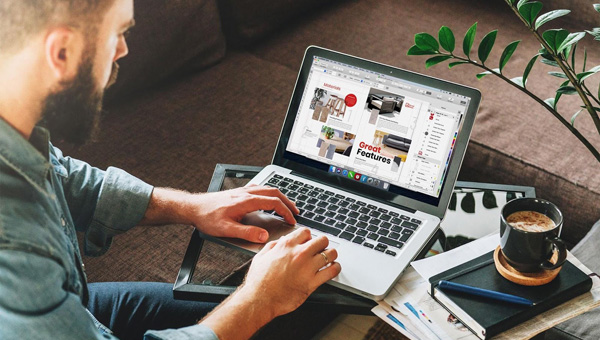Microsoft Office – это многофункциональный и крайне удобный продукт для работы с документами, но далеко не единственный в своем роде. За время его существования было выпущено много альтернативных программных средств, которые не только похожи, но и даже лучше по некоторым параметрам.
Что может стать бесплатной альтернативой Microsoft Office – расскажу в сегодняшней статье.
Microsoft Office Online
Первый аналог Microsoft Office – Microsoft Office, как бы это странно ни звучало. Но не обычная версия, а онлайн, доступ к которой открывается через любой браузер. Оригинальный пакет доступен при оплате подписки, а вот веб-версия позволяет использовать некоторые продукты бесплатно, в частности Word, Excel, PowerPoint и OneNote.
Такой вариант отлично подойдет для тех, кто ранее использовал Microsoft Office и не хочет уходить от его интерфейса и удобства использования. Веб-версия – это точно такой же дизайн, те же форматы файлов и многое другое.
Без минусов тут, конечно, не обойтись: один из существенных – это невозможность работать в режиме офлайн. Для использования веб-версии потребуется регулярное интернет-соединение, что может стать существенным недостатком для многих. Также в таком формате нет сводных таблиц и редактора баз данных, отсутствует поддержка RTF, HTML и прочих форматов.
Особенности:
- документы можно скачать на компьютер в форматах MS Office или открытых форматах для редактирования офлайн, а также экспортировать в PDF;
- поддерживает все форматы документов Microsoft: docx, xlsx, pptx и их более ранние версии (doc, xls, ppt), а также открытые форматы odt, ods, odp;
- открывает доступ к таким продуктам, как Word, Excel, PowerPoint и OneNote.
Платформы: Web
Официальная страница: Microsoft Office Online
Комьюнити теперь в Телеграм
Подпишитесь и будьте в курсе последних IT-новостей
Подписаться
Google Документы, Таблицы и Презентации
ПО от Google – это, пожалуй, лучшее, что можно найти в виде альтернативы для Microsoft Office. В отличие от предыдущего продукта, инструментарий от Гугла позволяет работать в офлайн-режиме, но для этого потребуется скачать специальное расширение для Chrome.
Продукты от Google были разработаны для командной работы: документами и другими файлами можно легко делиться по ссылке, что позволяет в режиме онлайн работать над одним файлом нескольким пользователям. Кроме того, у приложений есть мобильная версия, позволяющая также редактировать и просматривать Google-файлы. Вдобавок к этому инструменты хорошо работают с другими продуктами компании, будь то «Google Диск», «Календарь» или «Gmail».
Другая особенность – сохранение файлов в привычных форматах Microsoft. Если вы планируете создать файл и затем отправить его на компьютер, чтобы открыть через Office, то сделать это можно без каких-либо проблем. Работает ровно и наоборот – Google позволяет загружать и работать с файлами из Microsoft Office.
Особенности:
- удобное хранилище файлов: 15 Гб свободного пространства для документов, таблиц, презентаций и других типов файлов;
- созданные файлы в Google всегда под рукой: в браузере или мобильном приложении;
- автоматическое сохранение файлов без дополнительных действий;
- привычный офисный функционал и стандартный набор инструментов, как и в Microsoft Office.
Платформы: Web
Официальная страница: Google Документы, Таблицы и Презентации
Apple iWork
Лучшая альтернатива от Apple – iWork. Сервис включает в себя такие инструменты, как Pages, Numbers и Keynote, которые ничем не уступают продукциям Microsoft Office. Они позволяют работать как с документами, так и с таблицами и презентациями.
Есть один небольшой минус – это необычный интерфейс, к которому стоит привыкнуть, если ранее вы пользовались компонентами от Microsoft. При этом все стандартные файлы Office будут отлично работать в iWork.
Стоит также отметить, что данный сервис это не только про iOS и macOS. Им спокойно можно пользоваться и на Windows, но только в этом случае будет использоваться веб-версия через iCloud.
Особенности:
- мгновенное переключение между iPad, Mac и iPhone благодаря функции Handoff;
- полноценная поддержка форматов MS Office;
- в документы, таблицы и презентации нельзя вставлять другие медиаданные, кроме фотографий;
- совместный режим работы в режиме реального времени.
Платформы: Web, iOS, macOS
Официальная страница: Apple iWork
Calligra Suite
Один из самых старых офисных пакетов для Linux, разработанный в далеком 1997 году, был предназначен для рабочего стола KDE, но вполне может быть использован владельцами компьютеров на базе Windows или macOS.
Изначально он выпускался как KOffice, но в 2010 году, после разделения компании, получил название Calligra Suite. Пакет имеет открытую лицензию и распространяется бесплатно, в него входит 10 программ для решения множества офисных задач.
Помимо стандартных Words (текст), Sheets (таблицы), Stages (презентации), Braindump (заметки) и Kexi (базы данных), пакет включает растровый (Krita) и векторный (Karbon) графические редакторы, редактор диаграмм и блок-схем (Flow), приложения для управления проектами (Plan) и создания электронных книг (Author).
Особенности:
- может работать с текстовыми документами в форматах .doc, .docx, .odt, .odm, .html и .pdf;
- есть растровый графический редактор, ориентированный на рисование с помощью планшетного устройства;
- есть векторный графический редактор с различными инструментами рисования и редактирования.
Платформы: Linux, Windows, FreeBSD, macOS
Официальная страница: Calligra Suite
WPS Office
WPS Office – это тот продукт, который практически один в один копирует весь инструментарий Microsoft Office. Он был разработан китайской компанией Kingsoft Office Software и состоит из трех программ: Writer для работы с текстом, Spreadsheets – с таблицами, Presentation – с презентациями. Интерфейс и возможности приложений очень похожи на «оригинальные» версии от MS.
Также пакет предоставляет бесплатное пространство объемом 1 Гб в облачном хранилище, похожем на Microsoft OneDrive, а изменения синхронизируются между десктопной версией и мобильным приложением.
Есть две версии WPS Office – бесплатная и платная. Первая периодически показывает рекламу и немного ограничивает функционал для работы с PDF. Вторая же все ограничения убирает и отключает рекламу.
Особенности:
- есть PDF-конвертер, поддерживается экспорт файлов в PDF и популярных офисных форматах;
- свободно открывает и работает с документами, созданными в Microsoft Word (.doc, .docx), Excel (.xls, .xlsx) и PowerPoint (.ppt, .pptx);
- каждый документ открывается в отдельной вкладке, что позволяет быстро переключаться между ними;
- есть приложение для iOS и Android.
Платформы: Windows, Linux, Android, iOS, macOS
Официальная страница: WPS Office
SoftMaker FreeOffice
SoftMaker FreeOffice – очередной клон всеми любимого Microsoft Office, но заметно отличающийся от предыдущего пакета: он больше напоминает старые версии Microsoft Office, нежели новые.
Данный пакет открывает бесплатный доступ к таким аналогам, как Word, Power Point и Excel. Также программа позволяет быстро сохранять файлы в форматах PDF и ePub. По сети, к сожалению, работать нельзя: командная работа невозможна. Кроме того, в софте отсутствует тезаурус, которым привыкли пользоваться многие пользователи офисного ПО.
Особенности:
- все приложения SoftMaker FreeOffice могут экспортировать документы в PDF;
- поддерживает популярные форматы Microsoft Office: .DOCX, .PPT, .XLS и другие;
- работает с операционными системами Windows, Linux и Android;
- поддерживает автоматическую проверку орфографии во всех трех программах.
Платформы: Windows, Linux, Android
Официальная страница: SoftMaker FreeOffice
LibreOffice
Те, кто работал на Linux, должны знать о таком офисном пакете, как LibreOffice – он нередко присутствует в сборках Линукса и пользуется там большой популярностью. В него входят не только аналоги Word, Excel и Powerpoint, но и редактор баз данных, способный заменить Microsoft Access.
Поговорим сразу о минусах: первое, что бросается в глаза – это старомодный интерфейс, похожий на Office 2003. Второе – это отсутствие возможностей совместной работы. Ну и третье – это мобильное приложение, которое есть, но через него можно только просматривать файлы без возможности редактирования.
В то же время LibreOffice может практически все, что умеет Microsoft Office – это поддержка всех стандартных форматов и весь необходимый функционал. Кроме того, данный пакет позволяет подключать специальные плагины, благодаря которым можно добавлять новые «фишки» в программы.
Особенности:
- основной формат файлов – открытый международный формат OpenDocument, но возможна работа и с другими популярными форматами: .XML, .DOC, .XLS, .PPT, .CDR;
- в состав включены такие компоненты, как LibreOffice Writer, LibreOffice Calc, LibreOffice Impress, LibreOffice Draw, LibreOffice Math, LibreOffice Base;
- экспорт в PDF: поддерживается во всех компонентах, кроме Base;
- поддержка сторонних расширений.
Платформы: Windows, Linux, macOS, Android, iOS
Официальная страница: LibreOffice
Р7-Офис
P7-Офис – продукт от отечественного производителя, предлагающий пакет с приятным интерфейсом. За несколько лет работы программный набор превратился в полноценный инструмент с широкими возможностями.
Здесь есть гибкий режим совместного редактирования: несколько пользователей могут работать одновременно, в «быстром» или «строгом» режимах. В первом случае изменения записываются в документ автоматически, во втором – изменяемые части файла блокируются для редактирования другими участниками проекта. Оба режима можно использовать одновременно.
Платформа Р7-Офис доступна в трех вариантах: как облачный сервис, где работа выполняется через браузер, как серверное ПО либо как десктопный вариант для Windows, macOS и Linux. Также есть мобильные версии для Android и iOS.
Особенности:
- максимальная совместимость с Microsoft и поддержка других популярных форматов, включая ODF;
- возможность работать с текстовыми документами, таблицами и презентациями в одном окне, переключаясь между вкладками.
Платформы: Web, Windows, macOS, Android и другие
Официальная страница: P7-Офис
OnlyOffice
OnlyOffice – не просто офисный пакет в браузере. Это многофункциональный портал для совместной работы, включающий в себя управление документами и проектами. Он предназначен для небольших и средних компаний, которые ищут эффективную платформу для управления бизнес-процессами.
В состав пакета входит:
- управление документами;
- онлайн-редакторы документов с поддержкой форматов Word, Excel и Powerpoint;
- управление проектами;
- диаграмма Ганта;
- CRM;
- почтовый агрегатор.
Пакет OnlyOffice работает не только в браузере, но и на компьютере, и даже в мобильном приложении. Онлайн-версия офисного пакета представляет собой простую систему электронного документооборота, что отлично подходит для бизнеса. Надо зарегистрироваться в качестве представителя компании, а в перспективе – платить за место в облаке. Также это касается и мобильного приложения. Полностью открытыми и бесплатными являются только десктопные редакторы.
Особенности:
- полная совместимость с форматами Microsoft Office;
- комментирование и встроенный чат;
- рецензирование и просмотр истории изменений документа;
- есть возможность расширить функциональные возможности плагинами.
Платформы: Web, Windows, Linux, macOS, iOS, Android
Официальная страница: OnlyOffice
OpenOffice
OpenOffice – один из самых «древних» пакетов, разработанный Apache. Сегодня данный офисный пакет распространяется в бесплатном доступе и имеет открытый исходный код. Также одна из его версий превратилась в самостоятельный офисный пакет, известный как LibreOffice.
OpenOffice приобрел популярность в некоторых государственных организациях как свободный некоммерческий продукт, который не сильно уступает по функционалу знаменитому MS Office. Особое распространение пакет получил в образовательных учреждениях и на некоторых предприятиях. Однако он популярен и среди обычных пользователей.
Пакет отлично работает с форматами ODF, на которые в основном и рассчитан. Поддержка форматов Microsoft Office средняя: чем старее формат, тем лучше он поддерживается.
Особенности:
- спокойно работает на очень слабых ПК;
- крайне простой интерфейс программы;
- немного старомодный дизайн.
Платформы: Windows, Linux, macOS
Официальная страница: OpenOffice
Заключение
Сегодня мы увидели, что Microsoft Office – это не единственный в своем роде офисный пакет, которым можно пользоваться на Windows и других платформах. Да, он, можно сказать, «идеальный», но есть масса бесплатных аналогов, которые иногда даже лучше. Естественно, что бесплатные решения предлагают меньше функционала, но на то они и бесплатные. Однако тот же пакет от Google хорошо себя показывает при совместной работе и пользуется большой популярностью.
В общем, выбор за вами! 
Список современных рабочих программ не ограничивается только текстовыми редакторами
Когда мы слышим слова «офисные программы», в голову приходит три названия: Word для текстов, Excel для таблиц и PowerPoint для презентаций. Но современные рабочие процессы не ограничиваются только этими задачами: во многих сферах требуется и ознакомиться с иностранными источниками, и подписать документ, и принять отсканированную копию, и даже спроектировать 3D-модель.
В этой статье мы рассмотрим программы, которые полезны в офисе, но обычно не включены в стандартный офисный пакет.
Проектирование и технические иллюстрации с инструментами Corel
В некоторых профессиях и сферах нужны так называемые «технические иллюстрации» — это изображение, которое должно с научной и документальной точностью наглядно показать технический объект. Например, на технической иллюстрации может быть показана деталь механизма, предмет интерьера или объект, который нужно распечатать на 3D-принтере.
Обычные графические редакторы не совсем подходят для этой задачи, поэтому используется специальные программы с дополнительными инструментами для 2D-проектирования и 3D-моделирования, а также для оформления всей необходимой информации и совместной работы над проектами.
Довольно распространенное ПО для подобных задач — это Corel CorelDRAW Technical Suite и Corel CorelDRAW Technical Suite X7. Это не отдельные программы, а наборы инструментов для проектирования и создания детальных технических иллюстраций. Оба пакета программ помогают пройти от создания концепта до публикации готового проекта.
В Technical Suite входит:
— Corel DESIGNER 2019 для технического дизайна и иллюстраций;
— CorelDRAW 2019 для технического дизайна и создания макетов;
— Corel PHOTO-PAINT 2019 для быстрого редактирования фотографий и цифровой живописи;
— XVL Studio Corel Edition, инструмент для трехмерных проекций и моделей;
— CorelDRAW.app, веб-приложение для векторной графики;
— Corel Font Manager 2019 для управления библиотекой шрифтов;
— AfterShot 3 HDR для коррекции и доработки фотографий.
Лицензия на Corel CorelDRAW Technical Suite приобретается на 12 месяцев и поставляется на английском языке.
Перейдем к Corel CorelCAD 2020 — это программное обеспечение САПР с профессиональными инструментами для 2D проектирования и 3D моделирования. Эта программа используется для автоматизированного проектирования и создания чертежей, макетов и концепций. В нашем каталоге вы можете приобрести лицензию на неограниченный срок на русском языке.
В CorelCAD 2020 доработаны возможности 2D-проектирования и 3D-моделирования: добавлены «Интеллектуальный размер», «Мультивыноски», «Фаска кромок» и множество других инструментов, которые ускоряют и упрощают работу.
Также новая версия упрощает преобразование из 2D в 3D — трансформация двухмерного дизайна в трехмерную графику теперь состоит всего из нескольких щелчков мышью.
Также в новой версии дополнены возможности совместной работы, добавлено больше инструментов работы с аннотациями.
Программа работает на операционных системах Windows 10 и macOS, поддерживает 3D мыши и дополнена бесплатным мобильным приложением CorelCAD Mobile.
CorelCAD поддерживает импорт из и экспорт в форматы CorelDRAW (.CDR) и Corel DESIGNER (.DES), а также такие распространенные файловые форматы, как .PDF, .SVG, .EPS, .DWF, .STL, .SAT, .SHP и .DWS.
Если у вас уже установлена более ранняя версия CorelCAD, вы можете приобрести обновление Corel CorelCAD 2020 Upgrade с неограниченным сроком действия в русскоязычной версии.
Словари ABBYY Lingvo
Во многих сферах необходим английский и другие иностранные языки — далеко не вся новая информация переводится на русский. В поиске незнакомых слов или специфичной лексики помогают словари — в том числе и от компании ABBYY Lingvo.
Словарь представлен в трех версиях: все из них на русском с неограниченным сроком действия. Лицензия распространяется на одно устройство.
Разница между версиями состоит в наборе языков и словарей:
— ABBYY Lingvo x6 Английская Проф — это англо-русский и русско-английский электронный словарь, который включает в себя 18 толковых словарей общей лексики и 52 тематических словаря.
— ABBYY Lingvo x6 Европейская Проф — в эту версию словаря включены европейские языки: английский, русский, немецкий, французский, испанский, итальянский, португальский, греческий и финский. Всего представлено 31 толковый словарь общей лексики и 102 тематических словаря.
— ABBYY Lingvo x6 Многоязычная Проф — словарь 19 языков: английский, русский, немецкий, французский, испанский, итальянский, португальский, греческий, финский, китайский, латинский, турецкий, украинский, казахский, татарский, польский, венгерский, датский и норвежский. Включает в себя 51 толковый словарь и 138 тематических словарей.
Также в программу встроены инструменты для изучения языков: грамматические задания и тесты, карточки для запоминания новых слов и показ перевода при наведении на слово в тексте.
Работа с PDF
PDF — это один из самых распространенных форматов, который используется для документов, отсканированных копий, книг, брошюр, презентаций и многих других файлов с текстом и визуальной информацией. Сохраняя файл в формате PDF, можно быть уверенным, что другие пользователи увидят ваш документ или презентацию абсолютно также, как вы.
Рассмотрим первую программу из этого раздела — ABBYY FineReader 15, инструмент чтения и редактирования PDF-файлов. Она представлена в трех русскоязычных версиях: Standard, Business и Corporate.
В современной версии программы доступно редактирование PDF-документов: искусственный интеллект распознает элементы форматирования и позволяет редактировать их. Изменения можно вносить даже в отсканированные документы с отсутствующим текстовым слоем.
Изменения можно вносить на любом уровне: исправлять опечатки, менять содержание абзацев и страниц, перемещать текстовые блоки, добавлять строки и параграфы, изменять форматирование и структуру документа, автоматизировать повторяющиеся задачи и сравнивать документы в различных форматах.
К электронным и бумажным документам можно добавлять водяные знаки и цифровые подписи, вносить комментарии, скрывать конфиденциальную информацию и устанавливать пароли.
В новой версии искусственный интеллект устраняет проблемы с искаженной кодировкой и неверно распознанными фрагментами — встроенное оптическое распознавание работает в том числе с восточными языками.
Похожая программа — Adobe Acrobat Standard 2020, это мультиплатформенное решение для работы с PDF-файлами. У Adobe Acrobat единообразный интерфейс в версиях для ПК, браузеров и мобильных устройств.
С помощью этой программы можно создавать и редактировать PDF-документы с любого устройства, а также заполнять и подписывать формы, объединять и экспортировать файлы.
Вместе с программой вы получаете доступ к облачному интернет-хранилищу объемом 100 ГБ.
Что выбрать: ABBYY FineReader или Adobe Acrobat? У первой программы больше функциональных возможностей, у второй — есть облачное хранение и работа с разных устройств.
Если вы работаете с редкими форматами файлов, вам подойдет третий вариант: Corel PDF Fusion. Он позволяет просматривать, редактировать, объединять и создавать PDF-документы из сотни различных, менее распространенных форматов — в том числе WPD, JPG, TIFF, GDF, XPS, CAD и PPTX. В остальном функционал PDF Fusion совпадает с большинством редакторов PDF-файлов.
Дополнительные программы
В этой категории мы рассмотрим программы-помощники: на них не завязан весь рабочий процесс в отдельных сферах, но они помогают упростить и ускорить работу с многими типами задач.
Первая такая программа — ABBYY Screenshot Reader, инструмент для создания снимков любой области экрана. Программа распознает текст с выбранной области экрана и сохраняет его в редактируемый формат. Таким образом можно скопировать текст из анимированных роликов, мультимедийных презентаций и графических изображений.
Вторая вспомогательная программа — ABBYY Comparator, инструмент для сравнения двух версий документа в различных форматах.
Программа выявляет несоответствия: например, помогает проверить статью перед публикацией или договор перед подписанием. Этот инструмент экономит время юристам, менеджерам по продажам, финансистам, логистам и всем офисным сотрудникам, которые сталкиваются со сравнением документов — договоров, актов, прайс-листов или других материалов.
Сравнить документы можно как в текстовых форматах (.docx и .xlsx), так и в графических (*.pdf, *.jpg, *.tif).
Небольшие и незаметные новые функции зачастую добавляют много комфорта в работе. Например, функция электронной подписи в современных PDF-редакторах ускоряет и упрощает работу тех, кто находится вдали от офиса
Выбираем замену хорошему, но дорогому ПО от Microsoft.
1. Microsoft Office Online
Платформа: веб.
Полный офисный пакет Microsoft 365 доступен в рамках платной подписки. Но веб‑версии некоторых входящих в него программ вы можете использовать бесплатно. Среди них Word, Excel, PowerPoint и OneNote.
Если вы долгое время работали со стандартным Microsoft Office, то быстро привыкнете к онлайн‑варианту: веб‑версии программ имеют почти такой же дизайн, как их настольные аналоги. Кроме того, у вас не будет никаких проблем с традиционными офисными форматами Microsoft.
Вместе с тем веб‑приложения не предусматривают работу в режиме офлайн и лишены многих продвинутых возможностей вроде сводных таблиц, редактора баз данных и поддержки RTF, HTML и некоторых других форматов. Созданные документы сохраняются в облаке MS OneDrive.
Microsoft Office Online →
2. Google Документы, Таблицы и Презентации
Платформы: веб, iOS, Android.
Набор офисных веб‑приложений от Google идеально подходит для людей, трудящихся в командах. Проект разработан с прицелом на совместное редактирование документов в режиме реального времени, но и для одиночного пользователя он может стать достойной заменой продукции Microsoft.
Благодаря полной кросс‑платформенности получится применять любые устройства. Здесь, в отличие от Microsoft Office Online, документы можно редактировать и без интернета, но для этого нужно скачать расширение для Chrome. Приложения Google удобно интегрируются с другими сервисами компании вроде «Диска», «Календаря» и Gmail.
Несмотря на поддержку форматов Microsoft, сохранённые в Word или PowerPoint файлы иногда теряют часть форматирования при открытии в сервисах Google. Кроме того, последним не хватает некоторых функций и настроек оформления. Но большинство пользователей этого даже не заметит.
«Google Документы», «Таблицы» и «Презентации» →
3. Apple iWork
Платформы: веб, iOS, macOS.
Бесплатная альтернатива пакету Microsoft Office от Apple. iWork включает программы Pages, Numbers и Keynote, которые ничем не уступают продукции конкурента. С их помощью можно работать с текстовыми документами, таблицами и презентациями соответственно.
Если раньше вы использовали Office, приложения в составе iWork покажутся вам непривычными и придётся адаптироваться к новому интерфейсу. Зато стандартные для Microsoft форматы документов будут полностью рабочими.
Офисные приложения Apple поддерживают совместное редактирование файлов онлайн и доступны на macOS и iOS. Пользователи Windows тоже могут работать с iWork, но только с помощью браузера на сайте iCloud.
Apple iWork →
4. WPS Office
Платформы: веб, Windows, macOS, Linux, Android, iOS.
WPS Office практически копирует Microsoft Office. Это касается как основных функций и дизайна интерфейса, так и пользовательского опыта в целом.
Пакет предлагает клоны Word, PowerPoint и Excel и целиком поддерживает все соответствующие форматы Microsoft. Пользователь также получает редактор PDF‑файлов в придачу.
Для совместной работы предусмотрена отдельная браузерная онлайн‑версия WPS Docs, но в ней меньше возможностей форматирования по сравнению с вариантом для операционных систем.
WPS Office →
5. SoftMaker FreeOffice
Платформы: Windows, Linux, Android.
Ещё одна удачная копия пакета Microsoft, хотя и не такая точная, как набор от WPS. FreeOffice больше напоминает старые версии Microsoft Office.
Скачав программу, вы получаете бесплатные аналоги Word, PowerPoint и Excel. Любые форматы, сохранённые в этих приложениях, можно открывать во FreeOffice, не боясь потерять форматирование. Более того, программа позволяет сохранять файлы в PDF и ePub. А вот возможности для командной работы с документами по Сети не предусмотрено.
К сожалению, в бесплатной версии FreeOffice отсутствует тезаурус, который является важным элементом для многих пользователей офисного ПО.
SoftMaker FreeOffice →
6. LibreOffice
Платформы: Windows, Linux, macOS, Android, iOS.
Пожалуй, единственная равноценная альтернатива пакету Microsoft. В состав LibreOffice входят не только аналоги Word, Excel и PowerPoint, но также редактор баз данных, способный заменить собой Microsoft Access. Кроме того, в пакете присутствуют приложения Math и Draw, предназначенные для работы с математическими формулами и векторными диаграммами.
LibreOffice умеет практически всё, что может предложить Microsoft Office, включая поддержку традиционных форматов, и даже больше. Так, вокруг этого офисного пакета сформировалось активное сообщество разработчиков, которые постоянно создают различные плагины. С их помощью легко добавлять в программы новые функции.
Из недостатков LibreOffice стоит отметить невозможность одновременного редактирования документов с другими людьми по Сети и отсутствие мобильных приложений.
LibreOffice →
7. МойОфис
Платформы: Windows, macOS, iOS, Android.
В бесплатную версию пакета «МойОфис» для ПК входят редакторы текстов и таблиц. Приложения совместимы с самыми распространёнными форматами документов: DOCX, XLSX, ODT и ODS. Старые варианты файлов DOC и XLS также поддерживаются.
«МойОфис» очень похож визуально на MS Office. Здесь есть все основные функции, хотя набор и уступает разработке Microsoft по своим возможностям. Просматривать и изменять файлы позволяет и мобильное приложение.
Функция совместного редактирования реализована в корпоративной версии продукта, а в бесплатной на панель инструментов вынесен пункт с быстрой пересылкой материалов по почте.
«МойОфис» →
8. OnlyOffice
Платформы: веб, Windows, Linux, macOS, iOS, Android.
OnlyOffice совместим с DOCX, XLSX и PPTX. Редактирование файлов происходит именно в этих форматах либо документы конвертируются в них из других версий. Интерфейс пакета сделан очень близко к MS Office, поэтому привыкать долго не придётся.
C текстами, презентациями, таблицами и формами можно работать совместно через браузер либо через десктопные программы. Также есть мобильные приложения, в которых доступны все базовые инструменты для редактирования и рецензирования.
При совместной работе изменения в документе могут записываться автоматически в реальном времени. Предусмотрен и режим сохранения по соответствующей кнопке, который поможет защитить файлы от лишних правок.
OnlyOffice →
9. Calligra
Платформы: Windows, Linux, macOS, FreeBSD.
Этот офисный пакет изначально был разработан для Linux, но постепенно появились версии для Windows и macOS. В набор входят редакторы текста, таблиц, презентаций и векторной графики. Отдельно доступно приложение Kexi для работы с базами данных — аналог MS Access.
Разработчики пакета также предлагают Calligra Gemini. Приложение включает редакторы текста и презентаций. Его основное предназначение — работа с документами на планшете или ноутбуке с сенсорным экраном.
Интерфейс заметно отличается от MS Office, к этому придётся адаптироваться. Недоступна одновременная совместная работа с файлами. Но все основные инструменты редактирования в Calligra есть, чего может быть достаточно для большинства пользователей.
Calligra →
Этот материал впервые был опубликован в феврале 2013 года. В апреле 2022‑го мы обновили текст.
Я работаю с документами, таблицами и презентациями каждый день и за последние пять лет ни разу не пользовался официальным пакетом Microsoft Office.
Все нужные функции есть в бесплатных альтернативах, которые смогут открыть файл, созданный в MS Office. Это работает и в обратную сторону: с вашим файлом смогут работать пользователи «Офиса».
Как грамотно потратить и сэкономить
Рассказываем в нашей рассылке дважды в неделю. Подпишитесь, чтобы совладать с бюджетом
Microsoft Office Online
Где работает: Windows, Android, iOS, онлайн
Начать работать: на официальном сайте
Это немного урезанные версии Word, Excel и PowerPoint из обычного пакета Microsoft Office. Для работы нужен браузер и учетная запись Microsoft.
Ограничений достаточно много: например, в Word не получится сохранить файл в RTF и PDF-формате, отредактировать текст в сохраненном стиле, редактировать HTML-документы. В PowerPoint можно делать только три презентации в месяц, а бесплатных шаблонов чуть больше 20.
Из плюсов — разработчики постоянно обновляют сервис, вполне вероятно, что через месяц-два нужная функция уже появится. Например, раньше в онлайн-версии Excel нельзя было использовать сводные таблицы. Сейчас функция доступна.
Файлы хранятся в облаке OneDrive. Причем сохранение автоматическое — вы не потеряете данные, если отключат электричество. По умолчанию доступно 5 Гб. Если купить подписку за 6,99 $ (545 Р) в месяц, хранилище увеличат до 1 Тб и будет доступен основной пакет всех программ Microsoft Office. С российской карты оплатить подписку не получится, но на маркетплейсах можно купить ключ активации на подписку Microsoft 365.
Использовать онлайн-версию стоит, если вам нужно открывать, создавать и редактировать текстовые документы и таблицы. В целом этого хватает для офисной работы.
Google Документы, Таблицы и Презентации
Где работает: Android, iOS, онлайн в браузере на любой системе
Начать работать: на официальном сайте
Этот набор офисных онлайн-приложений заменяет мне все программы от Microsoft Office: Word здесь называется «Документы», Excel — «Таблицы», а PowerPoint — «Презентации». Для работы нужна учетная запись Google.
Функции аналогичны «Офису». Интерфейс немного другой, но все интуитивно понятно. Пакет подходит для работы в команде, причем в режиме реального времени: например, пока я пишу этот текст, редактор может обрабатывать начало документа.
Одновременно просматривать, комментировать и редактировать документ могут до 100 человек. Если людей в файле окажется больше, то право вносить изменения будет у тех, кому его дал создатель документа. Остальные смогут просто смотреть.
Хранятся документы в облаке, которое называется «Google Диск». По умолчанию у каждого пользователя есть 15 Гб. За 139 Р в месяц можно получить еще 100 Гб. С российской карты оплатить подписку не получится. Для оплаты потребуется иностранная карта и смена региона профиля.
Файлы можно редактировать и офлайн, но только из браузера Google Chrome: после подключения к интернету файл синхронизируется с основным документом в облаке.
Из минусов — если попытаться открыть файл от Microsoft в «Google Документах», может потеряться часть форматирования.
Apple iWork
Где работает: любые устройства Apple
Скачать: на официальном сайте
Пакет офисных приложений от Apple работает на всех устройствах экосистемы, то есть на Макбуке, Айпаде, Айфоне. В пакете три программы: Pages для редактирования текстовых документов, Numbers для таблиц и Keynote для презентаций. Работать в сервисе можно одновременно с коллегами. Готовые файлы конвертируются в форматы для Word, Excel и PowerPoint.
Презентации в iWork больше ориентированы на красивую анимацию и рисование стилусом — Apple Pencil. Конкурент Excel тоже отличается: вместо привычных таблиц на главной странице будет чистый лист. И уже на него можно добавлять таблицы, диаграммы, графики и изображения. Pages тоже отличается от Word: документ скорее похож на веб-страницу, чем на привычный текстовый файл.
Для работы нужна учетная запись Apple ID. Документы хранятся на устройстве или в облаке iCloud: по умолчанию там 5 Гб, за 59 Р в месяц можно купить еще 50 Гб. Пополнить счет Apple ID в российском регионе можно по номеру телефона МТС или «Билайн».
LibreOffice
Где работает: Windows, Linux, Android, iOS, macOS
Скачать: на официальном сайте
Это бесплатный офисный пакет, программы которого переведены более чем на 30 языков. В этом проекте есть аналоги Word, Excel и PowerPoint — Writer, Calc, Impress. А еще аналог баз данных Access — Base.
Есть и уникальный инструмент — редактор формул LibreOffice Math. Он помогает редактировать и записывать собственные формулы — это удобно для технических специалистов и студентов инженерных вузов.
Работа с документами, таблицами и презентациями практически не отличается от Microsoft Office. Раньше основной претензией к пакету был устаревший визуальный облик, сделанный по аналогии с интерфейсом Office 2007. В седьмой версии LibreOffice в 2020 году это исправили: теперь редактор похож на MS Office 2019 года.
Кроме того, в новой версии пакета можно сохранять документы в формате docx. Для Calc стало возможно экспортировать файлы в формат xlsx — это современный стандарт Microsoft Excel.
Из минусов — нет онлайн-версии, работать в файле одновременно с коллегами не получится. В приложениях для смартфонов можно только смотреть документы, но не изменять их.
Еще один важный минус — LibreOffice работает ощутимо медленнее, чем MS Office, даже на современных компьютерах. С другой стороны, если нужно открыть файл, а «Офиса» на компьютере нет, LibreOffice выручит.
WPS Office
Где работает: Windows, Android, iOS, Linux, macOS
Скачать: на официальном сайте
Этот бесплатный офисный пакет от китайских разработчиков раньше назывался Kingsoft Office. Доступны практически полные аналоги Word, PowerPoint и Excel с поддержкой всех возможных форматов. Встроен редактор PDF-файлов — можно быстро перевести и распознать текст из сканированного файла. Есть онлайн-версия редактора, в том числе для командной работы.
Файлы сохраняются в облаке, при регистрации учетной записи бесплатно дают 1 Гб. За 29,99 $ (2310 Р) в год можно расширить диск до 20 Гб. С российской карты «Виза», «Мастеркард» или «Мир» оплатить не получится, но есть поддержка UnionPay. Есть ограничения: WPS может открыть файлы размером до 200 Мб, но обычно этот лимит превышают только огромные презентации с анимированными картинками.
В бесплатную версию пакета встроена реклама — время от времени на экране появляются баннеры. Причем это может происходить не только во время работы программы: приложение активно всегда, когда работает устройство.
Бесплатные альтернативы Microsoft Office
| Сервис | Объем облака в бесплатной версии | Одновременный доступ к документу | Есть мобильная версия |
|---|---|---|---|
| Microsoft Office Online | 5 Гб | Да | Да |
| Google Документы | 15 Гб | Да | Да |
| Apple iWork | 5 Гб | Только у пользователей с устройствами Apple | Да |
| LibreOffice | Файлы хранятся на устройстве | Нет | Да, но доступен только просмотр документов |
| WPS Office | 1 Гб | Да | Да |
Объем облака в бесплатной версии
5 Гб
Одновременный доступ к документу
Да
Объем облака в бесплатной версии
15 Гб
Одновременный доступ к документу
Да
Объем облака в бесплатной версии
5 Гб
Одновременный доступ к документу
Только у пользователей с устройствами Apple
Объем облака в бесплатной версии
Файлы хранятся на устройстве
Одновременный доступ к документу
Нет
Есть мобильная версия
Да, но доступен только просмотр документов
Объем облака в бесплатной версии
1 Гб
Одновременный доступ к документу
Да

Одна из самых главных программ для большинства пользователей (кстати, ради которой многие и покупают компьютеры) — это Microsoft Word (текстовый редактор).
При помощи него можно создать и подготовить любую текстовую работу: реферат, доклад, курсовую и т.д. Но есть у Microsoft Office один недостаток — программа платная, а поэтому имеется она не на каждом компьютере…
В этой статье хочу привести варианты бесплатных аналогов Word и Excel, и как можно работать с текстовыми документами и таблицами, не имея на ПК подобного софта. Думаю, это будет весьма полезно для широкой аудитории 👌.
Итак…
*
Содержание статьи
- 1 Бесплатные аналоги Word и Excel
- 1.1 WordPad
- 1.2 Мой офис
- 1.3 OpenOffice
- 1.4 LibreOffice
- 1.5 WPS Office
- 1.6 Дополнение
- 2 Онлайн-редакторы Word, Excel
- 2.1 Google Docs
- 2.2 Яндекс-Диск
- 2.3 Облако от Mail.ru
- 2.4 Writer Zoho
- 2.5 Writer Bighugelabs
→ Задать вопрос | дополнить
Бесплатные аналоги Word и Excel
WordPad
Примечание: этот редактор встроен в Windows (чуть ниже указано, как его найти и открыть).
Бесплатный, простой, легкий и удобный текстовый редактор, встроенный в Windows. Многие пользователи, почему-то, даже не в курсе о его существовании…
Между тем, он позволяет выполнить все основные действия с текстом: выделение, подчеркивания, выбор шрифта, размер шрифта, отступы, вставка картинок и т.д.
В принципе, если у вас не стоит каких-то больших задач по редактированию документов — этого редактора более чем достаточно!
WordPad в Windows 10 — редактирование текста этой статьи
*
Минусы WordPad (на мой взгляд 👀):
- не может открывать документы, созданные в Word (у тех, что открывает — может сместиться разметка документа);
- нет редактора таблиц (хотя бы очень простенького). Конечно, можно вставить таблицу из Excel, но если у вас на ПК установлен Microsoft Office, то зачем WordPad?!
*
Как найти и открыть WordPad
Предложу универсальный способ для всех Windows: нажмите сочетание кнопок Win+R, затем введите в строку «Открыть» команду wordpad и нажмите Enter.
Как открыть WordPad
*
Мой офис
Сайт разработчика: https://myoffice.ru/products/standard-home-edition/
(ссылка на домашнюю бесплатную базовую версию. Важно: ее нельзя использовать в коммерческих целях! Более подробно на их офиц. сайте…)
Мой Офис — домашняя версия — текстовый редактор
Достаточно неплохая замена Word’у от российских разработчиков (а значит проблем с санкциями быть не должно // что теперь актуально в 2022г.). Бесплатная версия включает в себя только два редактора: текстовый и табличный.
Однако, нельзя не отметить, что редакторы выполнены достаточно качественно:
- большая часть привычных инструментов из MS Office здесь имеется;
- возможность редактирования документов, подготовленных ранее в Word и Excel;
- полностью русский перевод;
- минимализм (нет никаких лишних баннеров, диалоговых окон и пр.);
- наличие встроенной проверки грамматики и орфографии;
- относительно-низкие системные требования;
- совместимость с Windows (7/8/10/11), Linux и macOS.
В общем-то, если вы не подготавливаете каких-то сложных больших структурированных документов — то это ПО одно из самых быстрых, простых и удобных решений (для «углубленной» работы очень вероятно понадобится расширенная платная версия…).
Рекомендую к знакомству! 😉
Табличный редактор — Мой Офис
*
OpenOffice
Сайт: https://www.openoffice.org/ru/
Очень популярная и отличная бесплатная замена для Word и Excel (да и PowerPoint с его презентациями). Позволяет работать с таблицами, текстовыми документами, картинками, презентациями, формулами и пр.
После установки и запуска программы, у вас на рабочем столе будет 1 значок, открыв который, Вы получите доступ ко всем этим приложениям (см. на скриншот ниже).
Текстовый и табличные редакторы // OpenOffice
Аналог Word в OpenOffice называется Writer.
По дизайну очень напоминает старый Word (примерно 2003). По большому счету, все основные функции, нужные для большинства пользователей, здесь есть и работают достойно. Программа полностью поддерживает русский язык!
Так же хочу отметить, что в программе можно открывать и редактировать любые файлы, созданные в Word (doc, docx, rtf и др.).
Writer — редактирование документа
Что касается Excel — то в OpenOffice есть программа Calc. В ней так же можно открывать таблицы, разработанные в Excel (форматов xlsx, xls). Пример работы в Calc — вы можете увидеть на скриншоте ниже.
Полноценная замена Excel
*
Из недостатков пакета выделю следующее:
- что касается замены Excel: программа Calc хоть и позволяет работать с формулами, но некоторые из них работают «криво», есть определенные неудобства в этом плане;
- старый интерфейс, от которого уже отучают пользователей Microsoft Office;
- разметка документов, созданных в Microsoft Office, может несколько измениться, когда вы их откроете в OpenOffice. Для небольших документов не критично, но если у вас целая книга на несколько сотен страниц — «картина» печальней некуда…
В целом, подводя итог, скажу, что лучшей замены (бесплатной!) Word и Excel вряд ли можно найти…
*
LibreOffice
Сайт: http://ru.libreoffice.org/download/
Бесплатный офисный пакет с открытым исходным кодом. Работает в ОС Windows, Linux, Mac OS X. Пакет очень легкий и быстрый, в его составе есть:
- Writer — программа для работы с текстовыми файлами, альтернатива Word;
- Calc — аналог Excel, позволяет просматривать и редактировать таблицы;
- Impress — приложение для создания презентаций (аналог MS Power Point);
- Draw — работа с рисунками;
- Math — работа с формулами;
- Base — работа с базами данных.
Главное окно LibreOffice
Кстати, LibreOffice позволяет открывать документы, созданные в Word и Excel, поддерживает форматы: xlsx, xls, doc, docx и пр.
Пример работы приложения Writer показан на скриншоте ниже. Все основные функции хорошего текстового редактора представлены на панели задач сверху.
Writer из LibreOffice
Что касается минусов — то они такие же, как и OpenOffice: «старомодный» дизайн, некоторые документы, созданные в Word, при открытии теряют исходное форматирование. Но по сравнению с тем же MS Office — LibreOffice работает на порядок быстрее, редактор открывается почти моментально!
*
WPS Office
Сайт: https://www.wps.com/ru-RU/
Бесплатный и весьма мощный офисный пакет от китайских разработчиков. Содержит в себе текстовый и табличный редактор, ПО для работы с презентациями и PDF-файлами (для редактирования оных — нужна платная версия).
Главная страница WPS Office
Что касается файлов, созданных в классическом Word (*.doc, *.docx, *.rtf, *.txt и пр.) — WPS Office с легкостью их открывает (и даже разметка в подавляющем большинстве случаев — никуда не уезжает…).
Кстати, обратите внимание на скриншот окна текстового редактора (👇) — интерфейс ПО мало чем отличается от Word (работать легко и приятно!).
Текстовый редактор в WPS Office
Основные особенности:
- наличие текстового и табличного редактора, встроенное средство для работы с презентациями и PDF-файлами;
- поддержка всех форматов MS Office и текстовых документов;
- классический дизайн;
- возможность установки на Windows, Android, iOS, Linux и др. платформы;
- есть готовые шаблоны документов;
- сравнительно низкие системные требования (будет полезно для старых слабых ПК);
- поддержка нескольких языков (русский и английский в том числе).
*
Дополнение
В качестве дополнения, также рекомендую обратить внимание на бесплатные пакеты AbiWord и Lotus Symphony.
Правда, первый — очень простой редактор, хоть и замена Word, но по функциональности не слишком выигрывает у WordPad — а посему, зачем он нужен, если WordPad уже есть в Windows?!
Что касается Lotus Symphony — то программа не поддерживает русский язык (хотя, вроде и были русификаторы, но переводят они «криво»), а потому полноценно заменой эту программу не рассматриваю…
📌 Примечание!
Кстати, если для вас бесплатность не первостепенна, а Вы ищите продукт подешевле, чем MS Office, то можете обратить внимание на продукты: Calligra Suite, SoftMaker Office, Ashampoo Office.
Цена этих продуктов ниже, чем у MS Office, к тому же есть «урезанные» пробные (бесплатные) версии.
*
Онлайн-редакторы Word, Excel
Google Docs
Сайт: https://docs.google.com
Дополнение: как работать в Google-таблицах: несколько примеров
Очень удобный онлайновый текстовый и табличный редактор. Конечно, по функциональности он проигрывает MS Office, зато доступен с любого устройства, подключенному к сети интернет, его ненужно устанавливать, обновлять, и он бесплатен!
Google Disk — презентации
Я уж не говорю о безопасности файлов: для большинства пользователей файлы в Google Docs будут более защищены, чем на своем жестком диске. А то одна не удачная переустановка Windows может привести к полной потери всех документов на жестком диске…
В Google Docs можно просматривать и редактировать документы, созданные в MS Word, Excel, Power Point.
Пожалуй, если говорить о недостатках, то это: необходимость в регистрации, и не такой расширенный функционал, как в MS Office.
*
Яндекс-Диск
Сайт: https://disk.yandex.ru/
Инструкция по работе с Яндекс-диском — https://ocomp.info/yandeks-disk-kak-polzovatsya.html
Отличная альтернатива Google Docs от компании Яндекс. На Яндекс-диске можно хранить достаточно много файлов (в облаке), не боясь их потерять. Помимо этого, документы, созданные в Word, Excel и Power Point можно просматривать и редактировать. Пример показан ниже на скриншоте.
В общем-то, больших преимуществ или недостатков по сравнению с Google Docs здесь нет, все что сказано о первом, актуально и для Яндекс-диска.
Пожалуй, добавлю только то, что в Яндекс есть дополнительные плюшки: делать скриншоты, создавать альбомы, просматривать историю работы с диском и пр. В общем-то, весь этот функционал к сегодняшней теме не имеет отношения…
*
Облако от Mail.ru
Сайт: https://cloud.mail.ru/
Инструкция по созданию и использованию облака от mail.ru — https://ocomp.info/oblako-mail-ru.html
В общем-то, очень похожий сервис на Яндекс-диск и Google Drive. Правда, есть и отличия…
Например, у Mail.ru очень хорошо реализовано приложение для Windows: облачный диск практически ничем не отличается от обычного HDD (т.е. вы можете прямо из проводника зайти на него и как в ничем не бывало «покомандовать»…).
Создать таблицу, документ, презентацию
По умолчанию, после регистрации дается около 8 ГБ места (однако, бывают акции и за установку мобильного приложения могут «добавить» свободного места 👌).
Диск от Mail.ru
Кстати, стоит также отметить, что к диску Mail.ru — можно подключить и другие облачные сервисы: Яндекс-диск, Google Drive, Dropbox и пр.
Подключить облако
*
Writer Zoho
Сайт: http://writer.zoho.com/
Легкий и простой онлайн-редактор. Для регистрации достаточно указать лишь ваш E-mail и можно сразу же приступить к работе. По сравнению с Google Docs и Яндекс-диском, обладает большим функционалом (можете сами частично убедиться, взглянув на скриншот ниже).
Онлайн-редактор Zoho
Кстати, в Zoho достаточно неплохая проверка орфографии: все пропущенные запятые и неправильно написанные слова, редактор подчеркнет и подскажет вам, как исправить эти места в тексте.
*
Writer Bighugelabs
Сайт: https://writer.bighugelabs.com/
Немного необычный онлайн-редактор, выполненный в контрастном черно-зеленом цвете (как для настоящих хакеров). Впрочем, кому не нравится цветовая гамма по умолчанию, ее можно сменить. Вообще, редактор очень простой, легкий, работать в нем одно удовольствие.
Для начала работы необходима регистрация (потребуется только указать лишь e-mail). Документы можно редактировать, отправлять на принтер, загружать, скачивать, конвертировать в PDF формат и т.д.
Пример текста в Writer Bighugelabs
*
Думаю, представленных выше вариантов вполне достаточно, чтобы уверенно чувствовать себя при работе с текстовыми файлами и таблицами. На этом статью завершаю.
За дополнения по теме — буду признателен!
Удачи!
👣
Первая публикация: 15.04.2017
Статья откорректирована: 9.04.2022


Полезный софт:
-
- Видео-Монтаж
Отличное ПО для создания своих первых видеороликов (все действия идут по шагам!).
Видео сделает даже новичок!
-
- Ускоритель компьютера
Программа для очистки Windows от «мусора» (удаляет временные файлы, ускоряет систему, оптимизирует реестр).